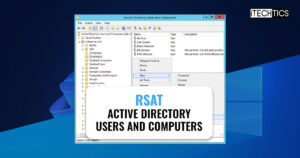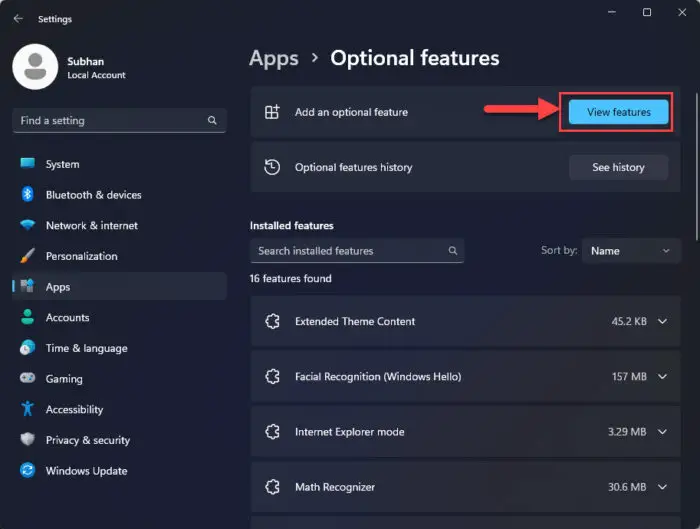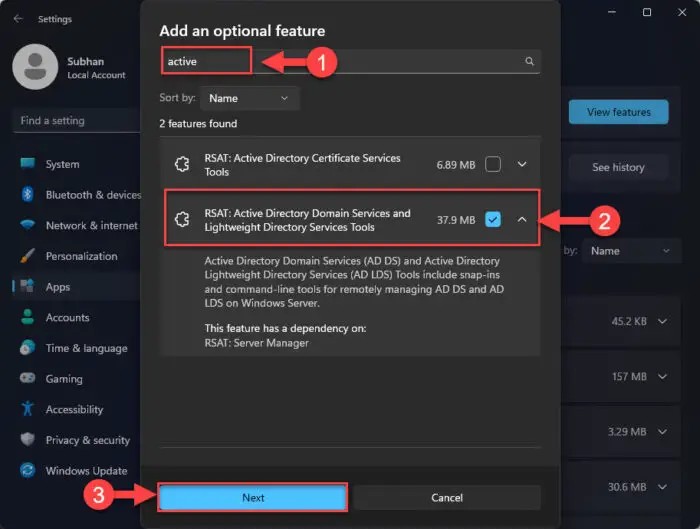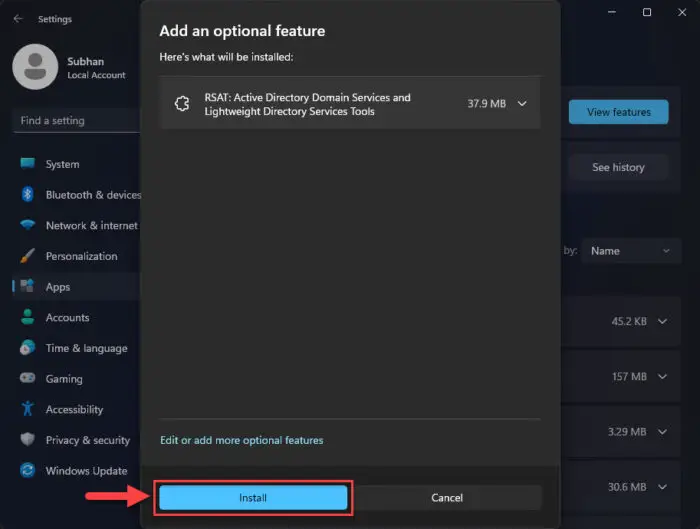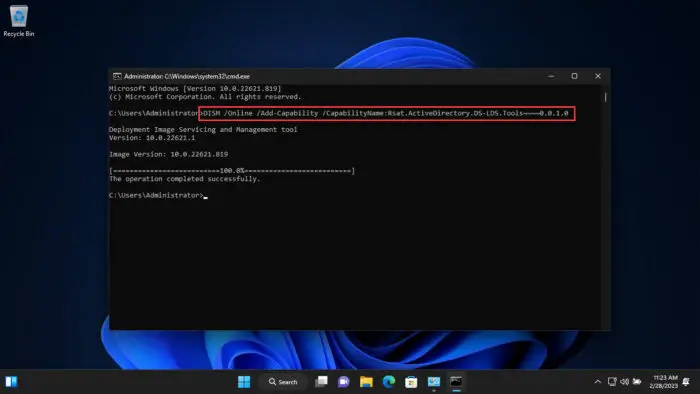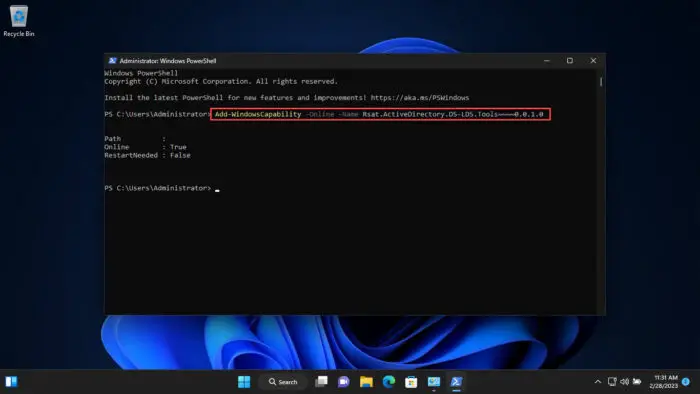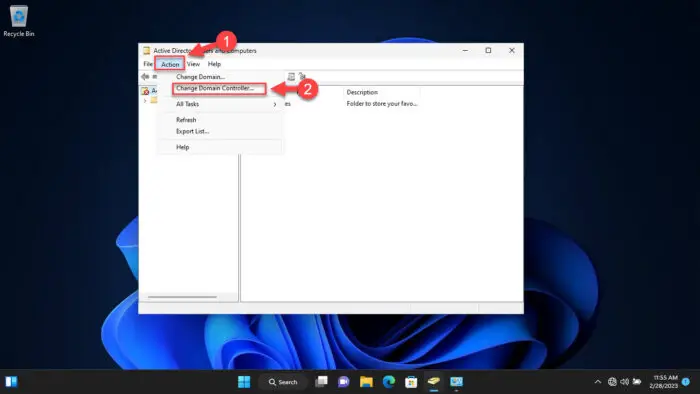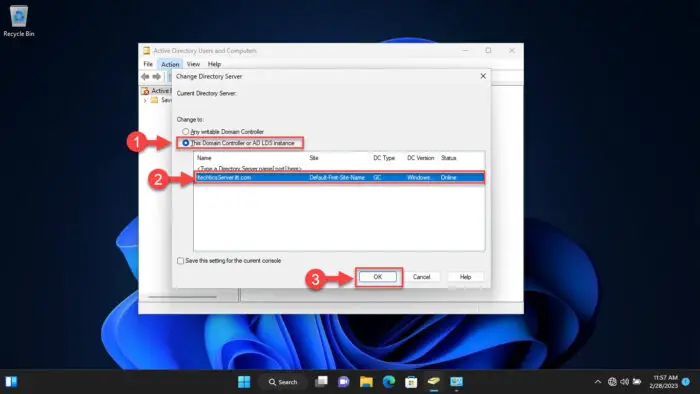任何Windows服务器管理员必须使用Active Directory用户和计算机(ADUC)微软管理控制台域控制器(DC)。使用此控制台,您可以控制和管理用户、用户组、电脑、和组织单元(诸多)域。
ADUC控制台不再局限于服务器了。你可以安装一个活动目录用户和计算机管理单元Windows 11或Windows 10电脑,执行相同的函数作为原始服务器控制台。这个管理单元的一部分远程服务器管理工具(RSAT)对于Windows操作系统。
我们有单独的帖子写的在Windows上安装任何RSAT工具11和Windows 10。本文主要关注安装专门的活动目录用户和计算机管理单元在Windows电脑上,然后用它来管理你的域。
表的内容
如何安装活动目录用户和计算机(ADUC)在Windows
RSAT所有工具,包括活动目录用户和计算机管理单元,让你来管理不同的活动目录组件如果你在服务器本身。通过这种方式,您并不总是需要访问服务器,无论是身体上还是远程执行一个动作。
你可以下载和安装活动目录用户和计算机管理单元使用应用程序的设置,从命令提示符Windows PowerShell。
注意:在Windows上10 v1803和年龄的增长,你必须下载并安装所有RSAT工具使用MSI文件。你可以找到的MSI文件版本的Windows在这里。
从设置应用安装活动目录用户和计算机
最简单的方法来安装ADUC管理单元从设置应用程序在Windows电脑。它涉及比下面的其他方法共享步骤,但这是唯一的方法使用Windows的GUI。
使用以下步骤安装ADUC管理单元从设置应用程序:
导航到以下几点:
设置应用程序> >软件> >可选特性
点击“视图功能。”
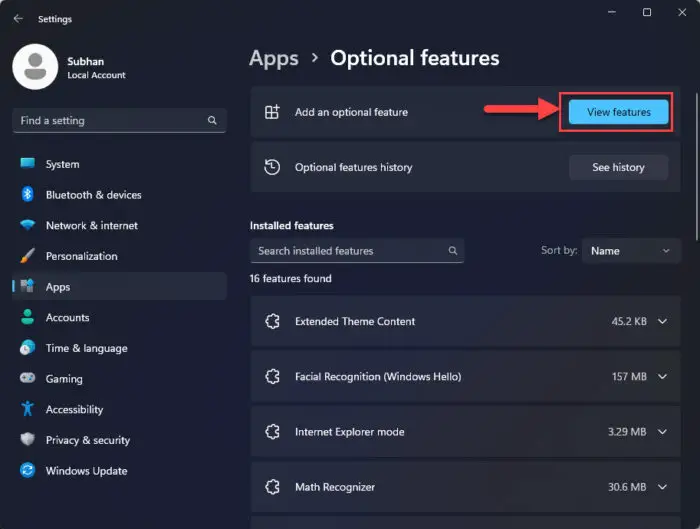
添加一个可选特性 搜索“活动目录”,选择“RSAT: Active Directory域服务和轻量级目录服务工具,”并单击Next。雷竞技下载iOS地址
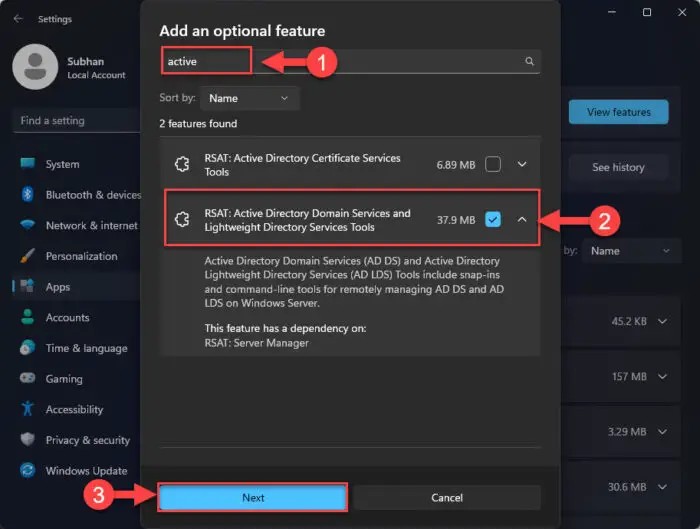
选择活动目录用户和计算机 点击“安装”。
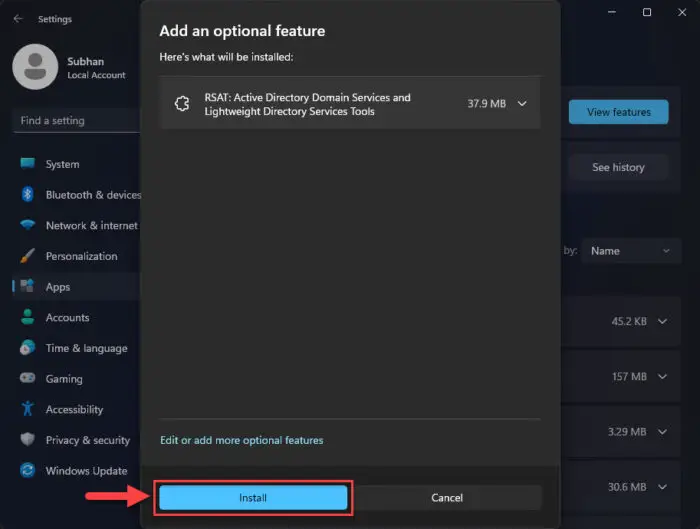
安装活动目录用户和计算机的应用程序设置 安装完成后,重新启动计算机。
活动目录用户和计算机管理单元将被安装。如果你喜欢使用命令行安装它,请参考下面的部分。学习如何使用咬合,继续阅读。
从命令提示符安装活动目录用户和计算机
下面是简单的步骤来安装活动目录用户和计算机管理单元使用命令提示符:
打开一个高架命令提示符实例。
运行以下命令:
DISM /网络/ Add-Capability / CapabilityName: Rsat.ActiveDirectory.DS-LDS.Tools ~ ~ ~ ~ 0.0.1.0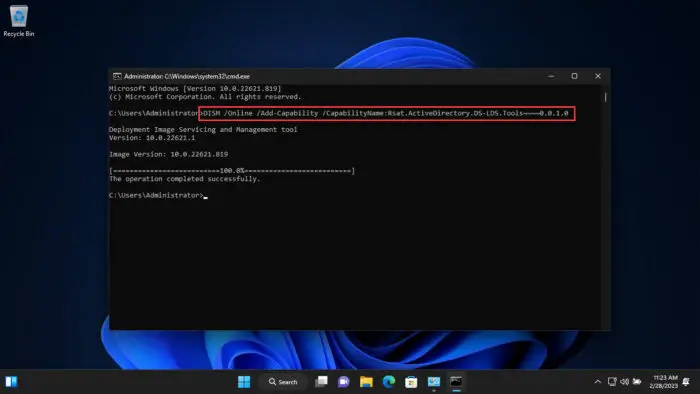
安装活动目录用户和计算机管理单元使用命令提示符
ADUC管理单元现在应该安装。在命令提示符运行以下命令确认已安装活动目录用户和计算机管理单元:
DISM。exe /网络/ Get-CapabilityInfo / CapabilityName: Rsat.ActiveDirectory.DS-LDS.Tools ~ ~ ~ ~ 0.0.1.0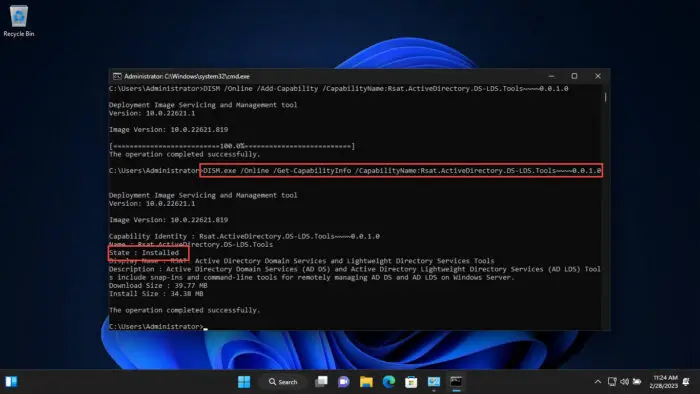
您应该看到“安装“在前面状态。
从PowerShell安装活动目录用户和计算机
使用以下步骤安装Active Directory用户和计算机使用PowerShell管理单元:
启动一个PowerShell升高实例。
运行以下命令安装ADUC:
Add-WindowsCapability wave - name Rsat.ActiveDirectory.DS-LDS.Tools ~ ~ ~ ~ 0.0.1.0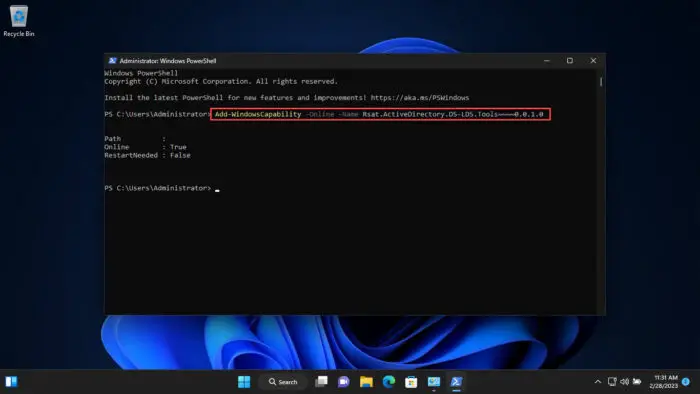
安装活动目录用户和计算机使用PowerShell咬合
ADUC管理单元现在应该安装。确认它的状态,在PowerShell运行以下命令:
Get-WindowsCapability wave |都{$ _。的名字——“RSAT.ActiveDirectory *”}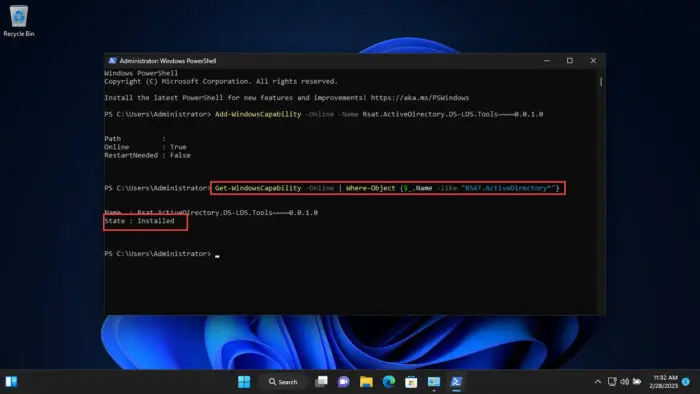
您应该看到“安装“在前面状态。
这些都是方法安装活动目录用户和计算机管理单元在Windows 11/10 PC。现在让我们继续看到如何使用这个工具。
如何使用活动目录用户和计算机吗
如何打开活动目录用户和计算机管理单元
现在安装活动目录用户和计算机,打开它,你可以在开始菜单搜索它,或在运行命令框中运行以下:
dsa.msc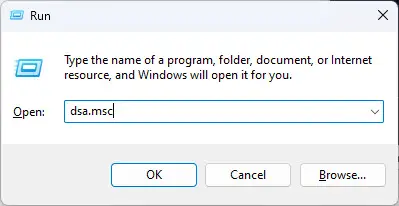
另外,您还可以通过控制面板打开ADUC管理单元在以下位置:
控制面板> >系统和安全> > Windows工具
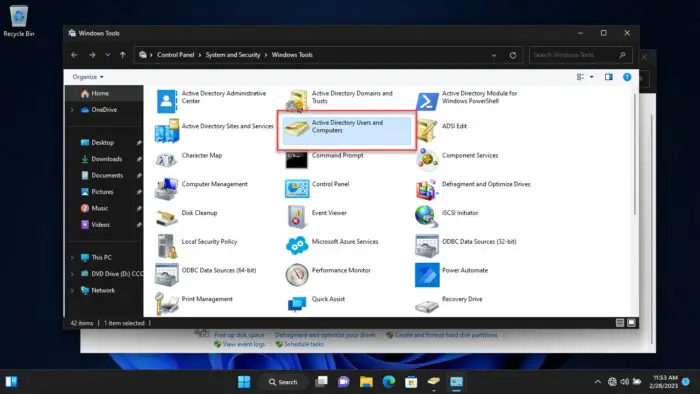
如果你的电脑被连接到一个领域,你从授权域帐户登录,然后ADUC管理单元将自动连接到服务器。然而,如果一个人没有关系,那么你必须连接到域控制器。
ADUC连接到域控制器
使用这些步骤连接到域控制器。您还可以使用这些来改变你的域/域控制器。
从ADUC控制台,单击“动作”,然后单击“更改域控制器”。
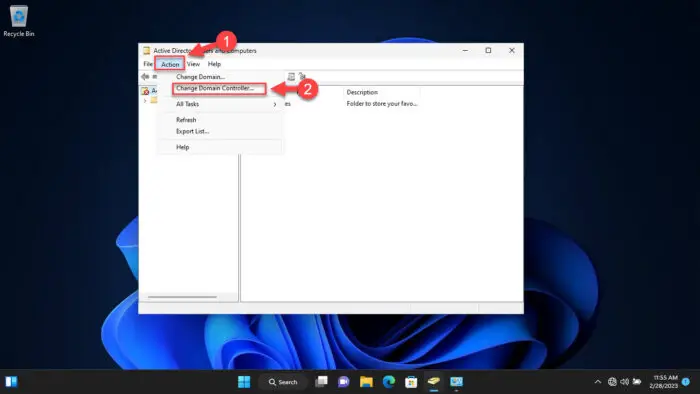
改变或连接到域控制器 的改变目录服务器窗口将打开。
选择“域控制器或像实例”单选按钮,然后选择域控制器从给列表中,然后单击Ok。
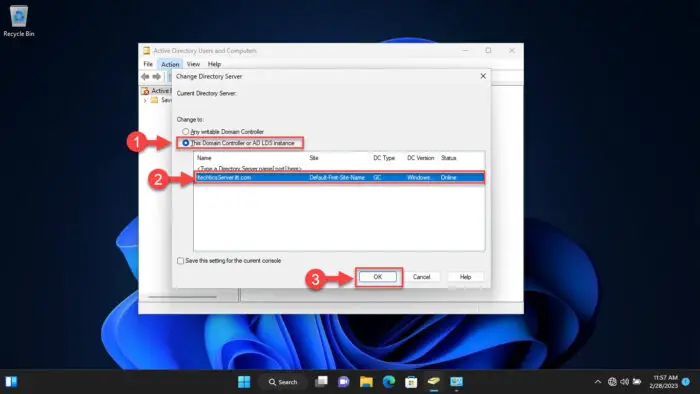
选择和连接到域控制器
ADUC现在将连接到域控制器和填充字段。
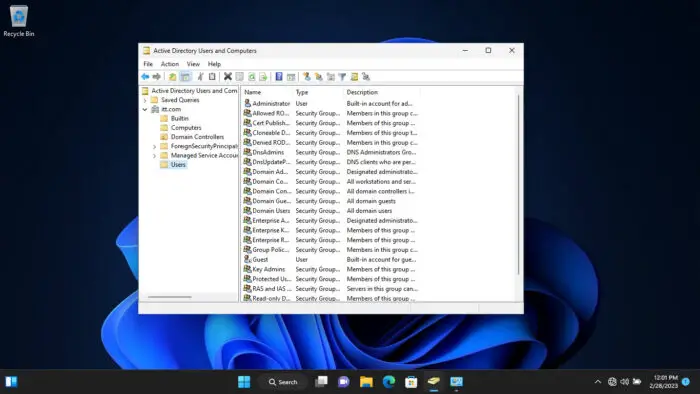
现在您连接到域控制器,您现在可以开始进行更改和管理域的不同组件。
管理用户、计算机、使用ADUC组织单元
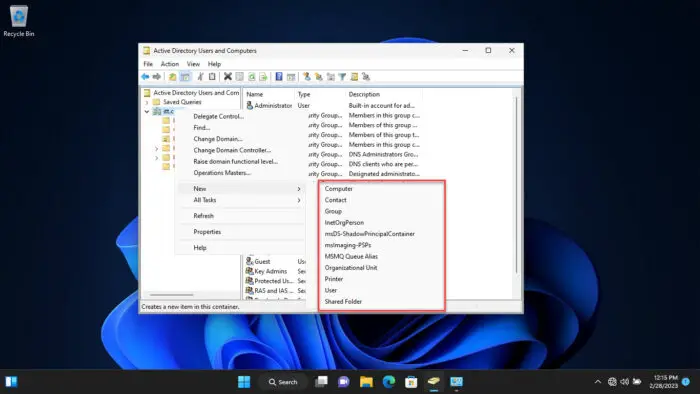
你现在可以开始添加新用户、计算机、打印机和组织单位到域。只需右键单击你想要添加新设备/用户,扩大“新”,选择你想添加的元素。
一旦你选定的元素添加,相应的窗口将被打开,您可以配置组件添加。
您还可以使用其他运营商管理用户,设备,和其他元素配置域内直接从您的Windows电脑。
此外,您还可以管理你所看到的在管理单元。点击“视图”从顶部菜单并选择你想看的东西。您也可以点击“过滤选项“打开高级查看选项。
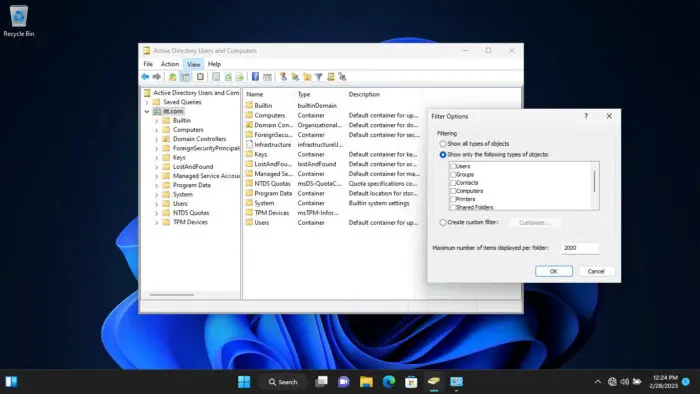
列表中并未结束。还有很多其他的管理选项您可以执行直接从ADUC咬合在Windows电脑。我们建议你在发现所有的选项。然而,我们建议谨慎和只使用控制台如果你知道你在做什么。
活动目录用户和计算机用于什么
现在,我们有一个很好的理解ADUC管理单元可用于什么。然而,有更多的比。活动目录用户和计算机RSAT工具可用于执行以下操作:
- 创建和管理用户帐户,计算机,和活动目录组。
- 查看和编辑广告对象属性与ADSI编辑。
- 搜索广告对象。
- 在活动目录更改或重置用户密码。
- 创建组织单元,建立广告对象的层次结构。你也可以委托行政许可在这些诸多其他领域的用户。
- 委托管理权限。
- 提高域功能水平,并将与PowerShell FSMO角色转移到另一个域控制器。
由此,据悉ADUC管理单元是多么有用使用Windows客户端电脑的管理员。